Скачать живая виндовс 7


Если вы установили Windows 7 и решили немного индивидуализировать её внешний вид, то у вас есть несколько вариантов.
Первый – установить тему на Windows 7, полностью изменив оформление системы. Второй – установить гаджеты для Windows 7, добавив на рабочий стол удобные мини-приложения.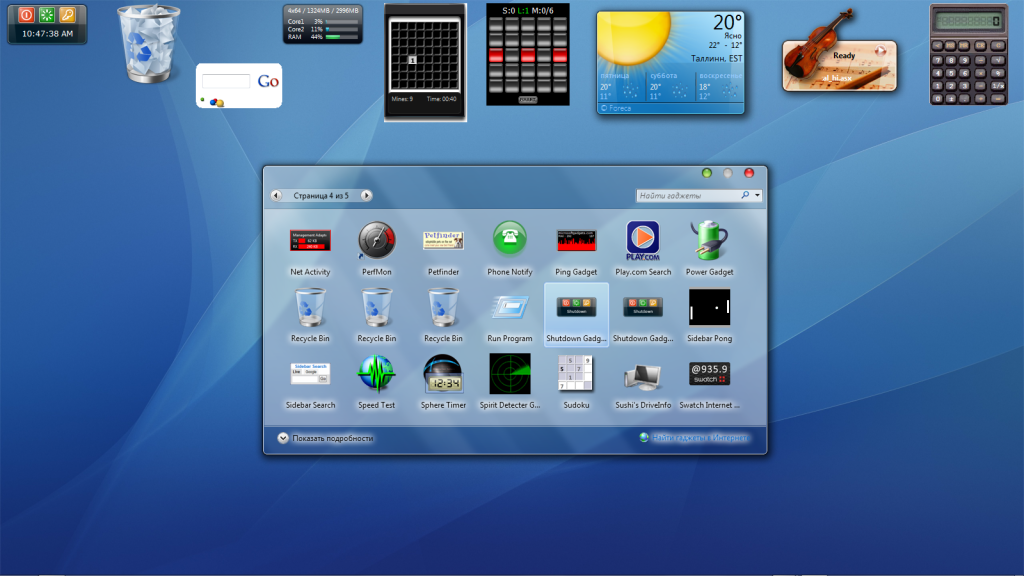 Третьим способом будет добавление «живых обоев», которые сделают из обычного рабочего экрана завораживающее окно в мир анимации. Впервые поддержка анимированных изображений появилась на Windows Vista. Однако и в «семерке» эта возможность присутствует, её нужно лишь активировать с помощью специального софта.
Третьим способом будет добавление «живых обоев», которые сделают из обычного рабочего экрана завораживающее окно в мир анимации. Впервые поддержка анимированных изображений появилась на Windows Vista. Однако и в «семерке» эта возможность присутствует, её нужно лишь активировать с помощью специального софта.
Внимание! Видеообои устанавливаются только на Windows 7 с поддержкой Aero!
Установить видеообои можно с помощью нескольких программ, но рекомендуется делать это утилитой DreamScene Activator. Она весит всего 400 Кб и распространяется бесплатно, поэтому с её загрузкой проблем возникнуть не должно.
Запустите программу от имени администратора. Переведите переключатель в положение «ON». Закройте все дополнительные окна, если они начнут появляться. Перезагрузите компьютер.
Перезагрузите компьютер.
После этого вам необходимо нажать правой кнопкой на загруженный предварительно файл с видеообоями и выбрать пункт «Set as DreamScene», чтобы преобразить свой рабочий стол.
Как вариант, можно использовать утилиту DreamScenes Enabler. Её также необходимо запустить от имени администратора и нажать кнопку «Enable». Затем нажатием кнопки «Finish» завершите работу программу и перезагрузите компьютер.
Затем нажатием кнопки «Finish» завершите работу программу и перезагрузите компьютер.
Добавление анимированных картинок производится аналогичным образом: нажмите на загруженный файл правой кнопкой и выберите пункт «Set as Desctop Background».
Чтобы видеообои работали корректно, необходимо настроить конфигурацию системы.
Зайдите в «Панель управления» и перейдите в раздел «Система и безопасность». Откройте пункт «Система» и выберите в меню слева «Дополнительные параметры». На вкладке «Дополнительно» найдите поле «Быстродействие» и откройте его «Параметры». На вкладке «Визуальные эффекты» выберите значение «Обеспечить наилучший вид».
На вкладке «Дополнительно» найдите поле «Быстродействие» и откройте его «Параметры». На вкладке «Визуальные эффекты» выберите значение «Обеспечить наилучший вид».
Самая частая проблема, с которой сталкиваются пользователи после добавления видеообоев – некорректное отображение подписей к ярлыкам. Чтобы исправить это, попробуйте выполнить следующие действия:
Нажмите правой кнопкой на рабочем столе и откройте раздел «Персонализация». Перейдите в «Фон рабочего стола» и найдите выпадающее меню «Расположение изображения». Выберите значение «Сплошной цвет» и укажите белый или черный цвет.
Еще один вариант – зайти в «Фон рабочего стола» и выбрать в строке «Положение рисунка» значение «Замостить».
 Здравствуйте, уважаемые посетители Hide-Info! Это раздел посвящен живым обоям, которые мы с радостью готовы представить вам! Выбирайте их по той теме, которая вам нравится, качайте и устанавливайте. Ведь очень классно и удобно то, что скачать бесплатно живые обои на рабочий стол для Windows 7 и 8 вы можете в один клик, просто остановившись на понравившемся оформлении!
Здравствуйте, уважаемые посетители Hide-Info! Это раздел посвящен живым обоям, которые мы с радостью готовы представить вам! Выбирайте их по той теме, которая вам нравится, качайте и устанавливайте. Ведь очень классно и удобно то, что скачать бесплатно живые обои на рабочий стол для Windows 7 и 8 вы можете в один клик, просто остановившись на понравившемся оформлении!
Вообще, живые обои называют по-разному. Вы можете услышать такое название, как анимированные обои. Логичным будет и обозначение, как видео-обои – и это тоже правильно, ведь главным их компонентов являются видео MPEG и WMV форматов, проигрывающие обои. Но впервые это название пошло, конечно же, из английского, где живые обои к столу именуются DreamScene Windows.
Реализована эта функция была еще очень давно. Живые обои DreamScene впервые использовали в Windows Vista и они не были доступными на других Виндовс, однако сегодня даже для Windows 8.1 живые обои на рабочий стол скачать бесплатно может любой желающий, потому что теперь есть приложения, которые вам помогут это сделать! К слову сказать, обои тогда - это было не просто нововведение в типе расширения возможностей рабочего стола. Живые обои, когда будут работать, еще помогают предотвратить выгорание мониторных пикселей!
 После ОС Windows Vista сменившая ее семерка уже не поддерживала проигрывание видео обоев. Взамен этому рабочему столу, где были живые обои, было введено слайд-шоу, которое многим пришлось по нраву. Но неправильным было то, что выбора на обои другим юзерам не оставили! Однако сейчас любой пользователь ПК, если захочет, легко может скачать бесплатно живые обои на рабочий стол на Windows 7 или Виндовс 8, если воспользуется поддержкой воспроизведения видео файлов на область стола в фоновом режиме! Для этого есть специальный софт!
После ОС Windows Vista сменившая ее семерка уже не поддерживала проигрывание видео обоев. Взамен этому рабочему столу, где были живые обои, было введено слайд-шоу, которое многим пришлось по нраву. Но неправильным было то, что выбора на обои другим юзерам не оставили! Однако сейчас любой пользователь ПК, если захочет, легко может скачать бесплатно живые обои на рабочий стол на Windows 7 или Виндовс 8, если воспользуется поддержкой воспроизведения видео файлов на область стола в фоновом режиме! Для этого есть специальный софт!
В целом - сегодня живые обои все больше и больше интересуют владельцев ПК. Ведь количество тем для них очень большое. Любители тихих зимних вечеров могут поставить себе живые обои - красивый снегопад, а кому-то по душе Зеленый луг или Непрерывно бегущий ручеек . Ставьте пейзаж - обои с другого конца света, на котором легкий ветерок будет покачивать окружающую растительность, а облака непрерывно плыть вдаль. Эти обои - отличное решение, если вы уже надумывали бесплатно скачать обои для рабочего стола для Windows 7 или же Windows 8.
 Как вы уже поняли, тематика живых обоев здесь просто безграничная. Начиная от живого уголка природы и заканчивая оформлением в обои рабочего пространства космосом и сценами из ваших любимых фильмов и видеоигр.
Как вы уже поняли, тематика живых обоев здесь просто безграничная. Начиная от живого уголка природы и заканчивая оформлением в обои рабочего пространства космосом и сценами из ваших любимых фильмов и видеоигр.
Продолжительность файла живые обои может быть самая разная - от нескольких секунд на самых простеньких обоях до длительности в минуты на замысловатых и сложных. Выбирайте понравившиеся живые обои, чтобы сделать крутым дисплей своего монитора и внести приятное разнообразие не только вашему взору, но и пикселям, которые, возможно, тоже скажут вам спасибо за непрерывную анимацию, потому что вы решили для Windows 7 скачать живые обои для рабочего стола бесплатно, и тем самым понизили шанс их выгорания! Удачного выбора на рабочий стол! Обои вам понравятся!
Движущиеся рыбки на экране вашего компьютера! Занырните в манящую глубину подводного мира и наблюдайте за перемещениями забавных рыбок, которые стайками перемещаются вокруг кораллового рифа, а также морскими губками и другой флоры океана.





Живая Сталь — это игра, сюжет которой был взят из одноименного фильма. За выпуск этого оригинального файтинга отвечает компания Reliance Big. В отличие от большинства игр этого жанра, здесь на ринге сходятся не искусные войны, а настоящие роботы. Множество персонажей, уникальная графика и интересный игровой процесс сделали эту игру одной из самых популярных в своем жанре. Скачать игру Живая Сталь на компьютер можно на нашем сайте.
Игровой процесс этого файтинга довольно прост. Но, при этом, в руках у любителей игр такого жанра есть весь необходимый инструментарий для победы над врагами. А, антураж недалекого будущего только добавляет этой игре дополнительную изюминку. Незаконные поединки боевых роботов в отдаленных участках галактики — это отличная возможность заявить о себе в глубоком космосе. Каждый бой длиться не больше трех минут и за это время вам необходимо доказать сопернику, кто из вас действительно крут.
Выбирайте свой режим боев и вперед! Игра Живая Сталь на ПК поможет вам скоротать время, выплеснуть энергию и забыть на время о ежедневных проблемах. Но, победы в этой игре достаются не только благодаря вашему таланту, но и силе робота. Прокачивайте боевую машину по таким параметрам как: Скорость, Энергия, Броня и т. п. И ваш стальной монстр может стать самым сильным роботом арены. Больше того, в этой игры вы можете создать робота, который подойдет под ваш стиль боя. А значит, вам будет легче побеждать противников.
Бой в этой игре происходит очень динамично. Как и обычные подпольные сражения такого жанра, арену окружают зрители, которые поддерживают своих любимцев возгласами и криками. Управляемый вами робот может совершать различные бойцовские приемы, проводить молниеносные атаки и ставить защитные блоки.
Аудио сопровождение боев придает им особый антураж. Лязг металла, хруст ломающихся частей робота и другие узнаваемые звуки придадут боям особую атмосферу. А каждый сильный удар отнимает заряд энергии. Она восполняется при удачном попадании или другом приеме.
Игровой процесс — это лучшие составляющие этой игры. А вот графика, немного подкачала. Текстуры роботов, зрителей и арены плохо прорисованы и имеют некоторую зернистость. Это особенно заметно, если играть в эту игру не на смартфоне, а на компьютере.
Что касается анимации, то она на порядок выше графики. Здесь все движения плавные, а спецэффекты идеально вписываются в игру. Будем надеяться, что разработчики этого файтинга улучшать текстуры к следующей версии своего детища.
У этой игры не все хорошо с оптимизацией. Если вы хотите быстро разрядить свой смартфон, то проведите в этом файтинге несколько боев. Но, для компьютера это не проблема. Здесь не нужно экономить электричество, поэтому смело устанавливайте «Живую Сталь» и участвуйте в этой интересной битве роботов.
Скачать Real Steel на ПК можно с нашего сайта. Здесь вы найдете последнюю версию этой эпичной битвы. Благодаря множеству локаций, вы можете оказаться в городской подворотне или гигантском стадионе. Создавайте своих роботов или выбирайте из множества уже созданных. Каждый новый бой будет интересен по-своему, а игра никогда не надоест.
Этот файтинг распространяется на бесплатной основе. Но, в игре присутствует реклама. Она сильно раздражает, правда появляется редко. В последней версии этой игры есть возможность подключения к социальной сети и онлайн чат. Где можно пообщаться с другими игроками «Живой Стали».
Игра имеет простое управление. На экране будет нарисован пульт, с помощью которого вы можете совершать различные движения. Но, играя на эмуляторе вы можете перенастроить управление на клавиатуру. Делается это очень просто. Нужно присвоить наиболее удобным клавишам необходимые действия. И можно играть.
В сражениях, робот может использовать свои стальные кулаки и небольшой набор холодного оружия. Но, главная сила каждого железного гиганта в его уникальных способностях. И все сражение сводится к тому, чтобы перекрыть уникальные способности оппонента и сделать так, чтобы ваши действия привели врага в замешательство.
Так как изначально эта игра была «написана» под операционную систему Android, для того, чтобы запустить ее на компьютере нужна программа эмулятор. Лучшей программой такого рода является BlueStacks. Этот эмулятор уже имеет свой встроенный каталог приложений, а также возможность установки из Play Market.
- Скачиваем BlueStacks с нашего сайта и устанавливаем его на ноутбук или стационарный компьютер. Заходим с его помощью под свой аккаунт в Play Market и находим там интересующую нас игру. Устанавливаем ее стандартным способом (так, как мы делаем с это на смартфонах и планшетах). После того, как игра запуститься, перемещаемся на главный экран эмулятора. Там, с помощью появившегося значка игры, запускаем ее.
Для того, чтобы установить BlueSatcks на компьютер, важно, чтобы он соответствовал следующим требованиям. Этот эмулятор можно запустить и на слабом компьютере. Но, для того, чтобы игры не вылетали, а картинка не тормозила, он должен иметь:
- Оперативную память: от 2 Гб. Частоту процессора: от 2,2 Ггц. Место под файлы: от 9 Гб. Другое: последняя версия DirectX и платформа. NET Framework.
- Clash of Champs. Интересная версия бокса для мобильных гаджетов. Эта игра поможет вам натренировать реакцию и сообразительность. Ведь вам нужно будет опередить соперника и нанести свой сокрушительный удар. Главной задачей игрока в этом поединке является скинуть соперника с подвешенной платформы, на которой и проводятся эти увлекательные бои. Boxing 3D — Real Punch. Еще одна разновидность бокса. Главными особенностями этой игры являются великолепная графика и отличная физика. Благодаря им создается вполне реалистичный боксерский поединок. Перед вступлением в более серьезные турниры нужна тренировка. Этот процесс хорошо обыгран в этой игре. Сражайтесь с серьезными боксерами. И быть может именно вы станете новым королем ринга. Ultimate Robot Fighting. В этой игре, также, как и в Real Steel, бои проводятся между боевыми роботами. Этот яркий файтинг представляет собой масштабные бои команд роботов. Создайте свою непобедимую «дрим тим» и надерите задницу противникам. Хук, апперкот, джебб, кросс – здесь можно продемонстрировать любой удар из настоящего бокса. Кроме того, этот файтинг может похвастаться великолепной графикой и визуализацией.
Игра Живая Сталь может доставить множество приятных моментов. Если вы хотите насладиться этой игрой, то скачайте игру Живая Сталь на компьютер. Не упустите возможность весело провести свое время. Прокачайте своего стального бойца, и он станет несокрушимым. А для большего веселье, перед установкой этой игры, посмотрите одноименный фильм.
Вообще, живые обои называют по-разному. Вы можете услышать такое название, как анимированные обои. Логичным будет и обозначение, как видео-обои – и это тоже правильно, ведь главным их компонентов являются видео MPEG и WMV форматов, проигрывающие обои. Но впервые это название пошло, конечно же, из английского, где живые обои к столу именуются DreamScene Windows.
Реализована эта функция была еще очень давно. Живые обои DreamScene впервые использовали в Windows Vista и они не были доступными на других Виндовс, однако сегодня даже для Windows 8.1 живые обои на рабочий стол скачать бесплатно может любой желающий, потому что теперь есть приложения, которые вам помогут это сделать! К слову сказать, обои тогда - это было не просто нововведение в типе расширения возможностей рабочего стола. Живые обои, когда будут работать, еще помогают предотвратить выгорание мониторных пикселей!
После ОС Windows Vista сменившая ее семерка уже не поддерживала проигрывание видео обоев. Взамен этому рабочему столу, где были живые обои, было введено слайд-шоу, которое многим пришлось по нраву. Но неправильным было то, что выбора на обои другим юзерам не оставили! Однако сейчас любой пользователь ПК, если захочет, легко может скачать бесплатно живые обои на рабочий стол на Windows 7 или Виндовс 8, если воспользуется поддержкой воспроизведения видео файлов на область стола в фоновом режиме! Для этого есть специальный софт!
В целом - сегодня живые обои все больше и больше интересуют владельцев ПК. Ведь количество тем для них очень большое. Любители тихих зимних вечеров могут поставить себе живые обои - красивый снегопад, а кому-то по душе Зеленый луг или Непрерывно бегущий ручеек . Ставьте пейзаж - обои с другого конца света, на котором легкий ветерок будет покачивать окружающую растительность, а облака непрерывно плыть вдаль. Эти обои - отличное решение, если вы уже надумывали бесплатно скачать обои для рабочего стола для Windows 7 или же Windows 8.
Как вы уже поняли, тематика живых обоев здесь просто безграничная. Начиная от живого уголка природы и заканчивая оформлением в обои рабочего пространства космосом и сценами из ваших любимых фильмов и видеоигр.
Продолжительность файла живые обои может быть самая разная - от нескольких секунд на самых простеньких обоях до длительности в минуты на замысловатых и сложных. Выбирайте понравившиеся живые обои, чтобы сделать крутым дисплей своего монитора и внести приятное разнообразие не только вашему взору, но и пикселям, которые, возможно, тоже скажут вам спасибо за непрерывную анимацию, потому что вы решили для Windows 7 скачать живые обои для рабочего стола бесплатно, и тем самым понизили шанс их выгорания! Удачного выбора на рабочий стол! Обои вам понравятся!
Тот, кто хоть раз видел анимированные обои, уже не хочет
Расставаться с этой динамической красотой!
На этой странице - анимированные обои для
Windows Vista и Windows 7, которые можно скачать!
Примечание! Чтобы хорошо отображались подписи ярлыков
На рабочем столе заходите:
ПЕРСОНАЛИЗАЦИЯ > ФОН РАБОЧЕГО СТОЛА >
ПОЛОЖЕНИЕ РИСУНКА > ЗАМОСТИТЬ.
На понравившемся клипе нажимаем правой кнопкой мыши, выбираем
Пункт Set as Desktop Backgroundb и пользуемся.
О файле:
Активация|рег код: не требуется
Язык Интерфейса: английский + русский
В архиве всё есть
Размер файла: 3.31 Gb
Формат файла: wmv
Платформа/ОС: x86, x64
Скриншоты Анимированных обоев + DreamScene для Windows 7
Http://rapidshare. com/files/245675299/Dream_7.part01.rar
Http://rapidshare. com/files/245675434/Dream_7.part02.rar
Http://rapidshare. com/files/245675585/Dream_7.part03.rar
Http://rapidshare. com/files/245675736/Dream_7.part04.rar
Http://rapidshare. com/files/245675883/Dream_7.part05.rar
Http://rapidshare. com/files/245676046/Dream_7.part06.rar
Http://rapidshare. com/files/245676214/Dream_7.part07.rar
Http://rapidshare. com/files/245676377/Dream_7.part08.rar
Http://rapidshare. com/files/245676548/Dream_7.part09.rar
Http://rapidshare. com/files/245676687/Dream_7.part10.rar
Http://rapidshare. com/files/245676819/Dream_7.part11.rar
Http://rapidshare. com/files/245676944/Dream_7.part12.rar
Http://rapidshare. com/files/245677072/Dream_7.part13.rar
Http://rapidshare. com/files/245677234/Dream_7.part14.rar
Http://rapidshare. com/files/245677387/Dream_7.part15.rar
Http://rapidshare. com/files/245677501/Dream_7.part16.rar
Http://rapidshare. com/files/245677592/Dream_7.part17.rar
Качественные, анимированные обои Dream (DreamScene) для Windows Vista Ultimate и Windows 7.
Установка: На Windows Update скачиваем и устанавливаем DreamScene Content Pack.
Установите один из высококачественных видеороликов с повторением, которое уже будет включено в приложение или выберите ролик на сайте компаний, создающих контент для DreamScene.
Также можно использовать Собственный ролик на рабочем столе .
Затем установите приложение DeskScapes, для возможности устанавливать обои с расширением Dream. DeskScapes 1.02 - для установки на Windows Vista Ultimate и Windows 7.
Скачиваем и устанавливаем - DreamScene Windows 7
- Перезагружаем систему.
- Скачиваем и устанавливаем - DeskScapes 1.02
- В папке со скачанными обоями. Dream, кликаем правой кнопкой по обоине и выбираем Set as Desktop Background.
Что нужно учесть перед началом использования Windows DreamScene:
Windows DreamScene поддерживает только форматы. mpeg и. wmv.
- Для поддержки Windows DreamScene требуется наличие видеокарты способной
Работать с технологией Windows Aero.
Разрешение: 1280x720 - 1440x1080
Количество: 25 шт
Размер: 1.2 GB
Скачать Анимированные обои для Windows Vista и Windows 7
Http://turbobit. net/8fxi3kyp58wy. html
Скачать: Desk Scapes v 1.02 - http://turbobit. net/er8nuqqisdqk. html
Скачать: Dream Scene Виндовс 7 - http://turbobit. net/86b2wblmn0jj. html
60 анимированных высококачественных обоев на рабочий стол
Идеально подходят и просто завораживают
Своей красотой и великолепием!
Версия программы: анимированные обои
Таблетка: не нужна
Язык интерфейса: Русский
Размер: 1.71 Gb
Системные требования:
Windows se7en all
Эти обои деально подходят и просто завораживают своей красотой и великолепием!
60 анимированных высококачественных обоев для Виндовс 7
Инструкция:
2. Нажмите Enable
3. Нажмите Finish
4. Перезагрузите компьютер.
5. Зайдите в папку C:\Windows\Web\Windows DreamScene, там будет уже один дрим, для его запуска кликнете правой кнопкой мыши, выбирите Set as Desktop Bacrground.
6. Новые дримы для установки просто кидайте в ту же папку Windows DreamScene.
Download / Скачать: Windows 7 анимированные обои [Русский]
Общий размер доступных файлов: 1,71 ГБ (разбито на архивы по 100 МБ)
140 Анимированных обоев на различные темы (девушки,
Природа, фантастика, водопады, космос и т. п.)!
Версия программы - 140 анимированных обоев
Последняя Версия программы: 2009
Язык интерфейса: Русский
Размер: 2.97 Gb
Информация для восстановления: 5%
1. Запустите DreamScenes Enabler 1.2.exe от имени администратора
5. Зайдите в папку C:\Windows\Web\Windows DreamScene, там будет уже один дрим, для его запуска кликнете правой кнопкой мыши, выбирите Set as Desktop Bacrground
6. Новые дримы для установки просто кидайте в ту же
Папку Windows DreamScene
Если после установки видео на рабочий стол подписи к ярлыкам стали белыми -> заходим Персонализация -> Фон рабочего стола -> Положение рисунка -> Замостить
Живые обои для компьютера - это такие обои, которые не только качественно изменят, но и оживят вид вашего рабочего стола. Вам достаточно хотя бы один раз скачать и установить анимированные обои в винде, и вы точно не захотите расставаться с такими видео обоями никогда. Естественно, что одни и те же обои могут надоесть, поэтому мы решили предоставить вашему вниманию анимированные обои. Те, кто увлекается компьютерами, могут скачать живые обои для windows 7 бесплатно в разделе «Компьютеры» и любоваться техническими новинками или другими компьютерными примочками. С помощью красивых картинок вы сможете сделать рабочий стол семерки подвижным. А множество различных элементов анимации, которыми наделены живые обои на рабочий стол для семерки принесут только положительные эмоции. Представленные на сайте видео обои в формате wmv для ПК дадут заряд перед новым рабочем днем и создадут успокаивающую атмосферу во время отдыха. Ведь ученые заметили, что человек, который хорошо отдохнул во время обеденного перерыва, сможет вновь продолжить выполнять свою работу с той же скоростью, как утром. Большинство пользователей персональных компьютеров, мобильных гаджетов проводят достаточно много времени перед монитором. Поэтому эстетическую составляющую рабочего места, которым в данном случае является рабочий стол виндовс 7, является достаточно важным аспектом не только для успешной работы или отдыха, но и главным психологическим фактором. Если вам будет нравиться место, где вы работаете, то вы сможете справляться с работой гораздо быстрее, а в этом вам помогут живые обои для windows 7 в формате mwv.
Красивые и очень качественные видео обои с компьютером помогут вам отвлечься от работы и других забот. Живые обои с планшетом на windows 7 составят единое целое, если вы подберете то, что вам будет по душе.
Представляем вашему вниманию популярные анимированные живые обои для семерки с авто и мото. Наверняка, любители гонок увидят на экранах монитора своего компьютера автомобили или мотоциклы из любимых компьютерных игр.
Приветствуем любителей живой природы, именно для вас мы разместили живые обои с природой на рабочий стол Windows 7.
Новые живые обои на рабочий стол операционной системы про космос очень удобные и не слишком бросаются в глаза. Они завораживают взгляд и позволяют глазам и мозгу сделать небольшой перерыв.
Если вам уже надоела обычная картинка на рабочем столе, тогда самое время сменить ее на приятную анимацию, а именно - Установить видео обои . А как это сделать мы расскажем вам в этой инструкции. Сложного здесь ничего нет, и от вас потребуется только внимательно следовать нашим советам.
Итак, как уже упоминалось выше, установить видео обои на рабочий стол достаточно просто. Поскольку штатные средства Windows 10 не позволяют использовать подобный вид оформления, то нам потребуются специальные инструменты.
В текущей инструкции мы рассмотрим две утилиты: " " и " ", которые позволят установить живые обои для Windows 10.
После запуска программы текущая картинка рабочего стола сменится черным фоном с надписью, это значит, что программа готова к использованию. При первом запуске в списке доступных видео обоев ничего нет. Поэтому, нажав на кнопку "Download Video Wallpapaers ", необходимо скачать их самому. После этого можно приступать непосредственно к установке видео обоев. Под списком доступны три кнопки - Удалить из списка , Добавить файл в список и Добавить каталог . Этими кнопками можно выбрать нужные видео обои, которые будут проигрываться на рабочем столе.
Так же приложение позволяет настроить не только частоту смены живых обоев и масштаб, но и создавать собственные плейлисты.
После активации можно пользоваться приложением. Теперь остается только выбрать живые картинки и нажать кнопку "Apply to my Desktop ". Кстати, DeskScapes позволяет устанавливать не только видео, но и обычные картинки. Поэтому при выборе именно анимированных обоев обращайте внимание на небольшой ярлычок в виде кинопленки, который отображается в нижнем правом углу эскиза.
Если вы не нашли подходящих живых обоев, тогда пролистайте список в самый конец и кликните по ссылке, которая "перенесет" вас на страницу с огромным количеством анимированных видео обоев.
Если вам уже наскучили статичные фоновые рисунки на мониторе вашего компьютера, то предлагаем вам установить живые обои – красивое анимированное зрелище, которое украсит ваш рабочий стол. На сайте 7Fon вы найдете тысячи вариантов, при этом наш каталог регулярно пополняется десятками новых изображений.
Живые или анимированные обои – это фрагмент видеоизображения, обрезанного и созданного таким образом, чтобы пользователю не были заметны начало и конец данного видеофайла. То есть создается ощущение, что рисунок рабочего стола находится в постоянном движении, которое никогда не заканчивается. Программа анимированных обоев называется DreamRender, изначально она была разработана для операционной системы Windows Vista и была недоступна для установки на других версиях Windows, но сейчас такая возможность появилась. Сделать это сможет даже неопытный пользователь ПК и совершенно бесплатно.
Для удобства поиска мы распределили анимированные обои по определенным тематикам и категориям, которые вы сможете найти в специальном разделе сайта 7Fon. Вы сможете легко найти наиболее симпатичный для вас вариант и заменить статичное изображение обоями с потрясающими визуальными и мультипликационными эффектами. Вам стали доступны тысячи вариантов спецэффектов в интервале от спокойного и медленного до безумного и хаотичного.
Если вы обратите внимание, то мы предлагаем живые обои не только для операционных систем Windows, но и для устройств на платформе Android. В вашем распоряжении не только тематические категории, но и сортировка по дате и популярности заставки.
Можно без преувеличения сказать, что возможности анимированных обоев не ограничены. Вы сможете легко создавать эффекты в формате 2D или 3D, размещать веб-трансляции на своем рабочем столе или видеофайлы, заменить статичные значки динамичными картинками, изменять размеры значков, поддерживать прозрачность окон и их цветовую модификацию.
По своему желанию вы можете выбрать нужное разрешение, в том числе, задать изображению нестандартный размер. При этом все манипуляции вы можете производить с помощью специальных подсказок и рекомендаций, которые будут автоматически определяться программой, проанализировавшей параметры экрана вашего компьютера.
Хотите сделать систему своего компьютера более живой и зрелищной? Скачивайте анимированные обои из специального раздела сайта 7Fon и оцените лично все удобство работы с нашим сайтом.


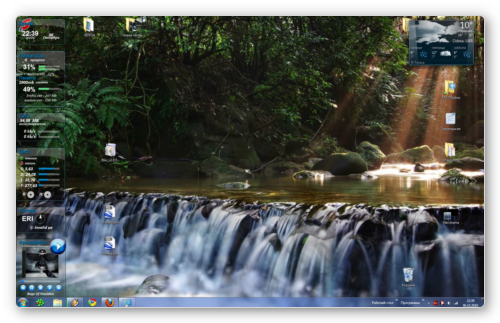
Анимированные обои - Живой аквариум на рабочем столе / Aquarium Desktop (2006)
Название: Живой аквариум на рабочем столе / Aquarium Desktop 2006
Год выпуска: 2006
Платформа: Windows All
Язык интерфейса: English
Перевод: Не требуется
Лекарство: Присутствует
Жанр: Анимированные обои, screensaver, для Рабочего стола
Описание:
Это не просто скринсейвер, вы можете использовать его в качестве фона на рабочем столе! Вы будете наблюдать на экране настоящий аквариум с его полноценной внутренней жизнью! В этой версии есть возможность выбирать количество и вид рыбок по категориям, расставлять водные украшения, водоросли, а также изменять фон аквариума..
Возможности:
• Пять видов рыбок, количество не ограничено
• Пять видов аквариума
• Восемь украшений для аквариума, выбор масштаба украшений
• Опции: пузырьки, тени, звук, автозагрузка
Установка:
Зайти в Keygen, выбрать Aquarium Desktop 2006, сгенерировать ключ, скопировать, запустить установщик Aquarium. Desktop2006.exe, вставить ключ, продолжить установку, следую указаниям установщика.
Операционная система: Windows XP SP2/Vista SP1
Процессор: Pentium III 1 ГГц
Память: 256 МБ
Видеокарта: 16 бит
Свободное место на ЖД: 25 МБ
Torrent-Windows. net открылся 1 Июля 2011 года. Наш сайт полностью посвящён различным сборкам Windows и программам. Только на нашем сайте вы сможете выбрать ту сборку, которая вам нравится и скачать её через торрент. Ещё вы найдёте ОС Linux, Unix и программы к нему, программы для мобильных устройств( Android OS, Symbian) и узнать последние новости от Microsoft. И всё это бесплатно, без регистрации, без SMS и через торрент. Администрация Torrent-Windows. net каждый день будет радовать вас свежими версиями популярных программ и Windows. Добро пожаловать на наш сайт.
© 2016 "Torrent-Windows. net" - Скачать Windows торрент | Запрещается использование материалов сайта без письменного разрешения со стороны администрации.
Любой торрент файл может быть удален по требованию правообладателя.
Поиск: Игры Видео Прочее Поиск производится только по заголовкам раздач.
Раздел "Игры" будет искать по всем играм, независимо от платформы!
"Видео" - только видео - фильмы, сериалы, передачи, клипы.
"Прочее" - всё что не видео и не игры! Софт, книги, музыка, обои и пр.
Например, для поиска фильма робокоп - Нажмите Видео и введите робокоп в поле поиска.
Для поиска игры TES V Skyrim - Legendary Edition Graphics Overhaul By G. L.U. R введите Overhaul.
Для более удачного поиска лучше всего использовать не больше двух слов, не забывая о правильности написания!
Грамматические и смысловые ошибки этот поиск не прощает - ещё не дорос до гугловского!)
Если что-то не понятно - не стесняйтесь - спрашивайте в чате или в теме "Как пользоваться поиском раздач?" на форуме! Нажмите чтобы попасть на неё!
Добавлять сообщения могут только зарегистрированные пользователи.
На случай возникновения проблем с доменом bigtorrents. org - есть его зеркало torrento. do. am! Сейчас на нём стоит перенаправление.
Так же новости о сайте будут появляться в группе, поддомене и блоге. Чтобы не потерять связь - добавьте эти адреса в закладки и вступайте в группу!
Красивые живые анимированные заставки для Windows. В комплект собраны заставки на тему природы и животных. Одни надо будет установить, а другие Вы просто можете выбрать как заставку и применить. Выполнены заставки Windows 2013 в виде оригинальных и красивых 3D анимаций.
В сборнике заставок на рабочий стол для Windows Вы найдете
- большой водопад каскад-водопад местечко в горах морской берег пирс остров озеро сказочный лес закат на озере причал река берег реки тропический каскад утро на море зимний день в низине водный каскад водопад закат на озере залив коралловый остров
- хамелеон лягушка заяц попугай барсук слоны животные северного полюса леопард рыбки мышь тропические птицы дельфины в заливе бурундук сова в снежном лесу свиристели тропические животные динозавры драконы
Скачав бесплатно экранные заставки для Windows Вы можете заменить стандартную заставку windows на свой выбор. Кстати, данный комплект можно назвать вполне как заставки для windows 8 так как он подойдет также на новую версию операционной системы.
Дизайн Студия v.5.2014 | Темы для Windows 7/8, Скины, Скринсейверы, Живые обои - данный диск предназначен для комплексного изменения интерфейса Windows 7, 8 и 8.1. Он содержит темы для оформления Windows 7, 8 и 8.1, „живые обои“ - дримы, скринсейверы, скинпаки, обои из моей личной коллекции и подборку необходимого софта для установки всего содержимого этого диска. Все компоненты разделены по категориям, так же имеется содержание софта и скриншоты для каждого пункта во всех разделах. Всё это имеет симпатичную и интуитивно понятную оболочку. При желании можно включить фоновую музыку.
Темы для Windows 7:
• BSG El Tony Desingn
• Eclipse
• Eco
• Min'em All Visual Styles
• Obsidian
• Pure
• Restricted Zone
• Smoothie Light
• Smoothie Dark
• Steam
• VCG VS
Темы для Windows 8:
• Armoured W8.1
• BG
• Clear 3.0 Glass
• CRY-ML 8.1
• Equinox Limited Edition W8.1
• Flaty Win 8.1
• Mimimal 2.0 White
• Ocho Modern
• Office 2010 RC 8.1
• Restricted Zone W8.1
• WX
Скинпаки:
Для Windows 7:
• New Look 3 v14.01.08
• New Look Dark v13.11.26
• New Look OrBLACK v13.10.20
• New Look Spring v13.11.26
• Strengthen AERO SX v3.0
• W7 Elegant Aero Blue v5.5 Final
• W7 Elegant Black-Dark Aero v5.5 Final
Для Windows 7:
• Aero 3D Exclusive Win8
• Black Pack for Win8
• Blue Memory2 Win8
• iOS7 SkinPack Win8
• MeeGo SkinPack Win8
• Nox vs Windows 8
• Ourea SkinPack Win8
• SkinPack Agua Leopard Win8
• Ubuntu SkinPack Win8
Скринсейверы:
• Aqua Surface 1
• Aqua Surface 2
• Aqua Surface 3
• Bird Life
• Hight Fly
• Manhattan Nigh
• Molecular Black
• Molecular White
• Night Traffic
• Passion Lips
• Sexy Dance
• Sexy Moves 2
• Sexy Moves
• Tale Stars
• Underwater
Разный софт:
• Desktop ICON Toy 4.7 - программа, добавляющая к иконкам на рабочем столе различные анимационные эффекты.
• 8 Gadget Pack 11 - пакет для установки гаждетов в Windows 8
• DreamScenes Enabler 1.2 - включает функцию Dreamscene В Windows 7: возможность ставить mpg/wmw ролики в качестве фона для рабочего стола.
• Classic 4.1.0 Final - для включения классического стиля меню "Пуск" и проводника Windows 7.
• Stardock Decor8 v1.01 - это программа для оформления начального экрана и нового интерфейса Windows 8.
• HTC Home Apis 3.0 - бесплатный набор виджетов для Windows как на смартфонах HTC
• Stardock Start8 1.40 - программа от Stardock, делающая меню пуск в Windows 8, как это было на Windows 7
• Ultra UXTheme Patcher 2.2 - для применения сторонних тем для Windows 8
• Universal Theme Patcher x86/x64 - для применения сторонних тем для Windows 7
• UXTheme Multi Patcher 9.0 - модифицирует системный файл uxtheme. dll, включая тем самым поддержку различных тем оформления на ВСЕХ версиях и разрядностях операционных систем Windows.
• Full Glass / WinAero8 Glass - эти небольшие програмки добавят прозрачность окон в Вашем Windows не только в области заголовка, но и в самом окне.
• Win7 Boot Updater - утилита для замены загрузочного экрана.
• Windows 8.1 Start Button Changer - новая утилита для быстрой смены кнопки пуск в Windows 8.1. ВАЖНО. Сначала нужно дать полный доступ к файлу twinui. dll. (находится в папке Windows\System32)
Dream Scene - "Живые обои":
• American Flag
• Bloodcell
• Coral
• Drops Dreams
• Ears of wheat
• Heavy Rain
• Living Fall
• Logo Blue Windows
• Multicolor
• Multi Fire
• Robot Feelings
• Russian Flag
• San Francisco Skyline
• Skyhigh
• Spacecloud
• Teal Hair
• Water City 2
• Wormhole
Обои:
• Подборка очень красивых и качественных обоев из моей личной коллекции
• Разрешение от 1680х1050 до 5187х3478
• Количество - 130 шт.
Дополнительная информация:
• Диск был тщательно проверен и полностью работоспособен.
• Скриншоты просмотра для каждого пункта сделаны лично мной.
• Все темы устнавливаются без "танцев с бубном" простым кликом на выбранной Вами теме.
• По умолчанию темы будут установлены на диск С, если Ваша система установлена на другой, то измените путь установки на X:\Windows\Resources\Themes (где X - буква Вашего системного раздела).
• Если после установки Dream Scene на рабочий стол подписи к ярлыкам стали белыми, заходим -> Персонализация -> Фон рабочего стола -> Положение рисунка -> Замостить
• В разделе "Обои" имеется возможность просмотра слайдшоу всех обоев под приятную музыку.
• В разделе "Разный софт" напротив каждого компонента есть звёздочка, при наведении курсора всплывает содержание программы.
Изменения по сравнению с версией v.4.2013:
• Новые темы для Windows 7 и 8
• Новые дримы
• Новый пак обоев
• Все установшики скринсейверов перепакованы, вырезан весь мусор (спасибо БЕЛOFF)
• Сменён скин для проигрывателя на эксклюзивный (собственной сборки)
• Добавлено несколько программ в раздел "Разный софт"
• Добавлены скинпаки для Windows 7 и 8 (были перепакованы на предмет удаления лишнего мусора)
• Важно:
Данный диск создавался для личного пользования, т. е. для себя. В состав содержимого включены те компоненты, которые автор счёл нужным. Все отзывы просьбы, пожелания или найденные Вами ошибки просьба отправлять на сайт разработчика. Сборник выпущен КАК ЕСТЬ и за его использование автор ответственности не несет, скачивается Вами по собственному желанию и на свой страх и риск.
Благодарности:
• Спасибо БЕЛOFF за перепаковку скринсейверов.
• Особая благодарность пользователю QMax за предоставленные перепакованные от мусора скинпаки.
Контрольные суммы:
CRC32: EA522E7D
MD4: 691FD8E76F1CCE0EA7F3CF86A251F84A
MD5: EE64E645DE619353C964BACA8759EC59
SHA-1: CE853F6D6A83923A525829AB7B7669E7B02BE9CE
Коротко о софте:
Заголовок: Дизайн Студия v.5.2014 by Leha342
Дата выпуска: 21 мая 2014 года
Версия: v.5.2014
Разработчик: Leha342
Локализация: Русский
Таблэтка: Не требуется
Размер: 2,12 Gb
Скачать Дизайн Студия v.5.2014 RUS | Темы для Windows 7/8, Скины, Скринсейверы, Живые обои
Скачать
Живые обои DreamScene для Windows 7 1.2 + сборка VoiD [Русский] Название программы: Живые обои DreamScene для Windows 7 1.2 + сборка VoiD
Версия программы: 1.2 + сборка VoiD
Последняя Версия программы: VoiD version
Адрес официального сайта: http://void. by Microsoft Inc.
Язык интерфейса: Русский
Лечение: не требуется
Тип лекарства: не требуется
Системные требования:
Описание:
Красивые живые обои на Вашем рабочем столе! Ставим и наслаждаемся. Видео в Доп. Инфе.
Запустите DreamScenes Enabler 1.2.exe от имени администратора находящийся в папке Dream.
Нажмите Enable
Нажмите Finish
Устанавливаем DreamScenes с папки Dream2, в соответствии с разрядностью Вашей ОС(инструкции там же)
Перезагружаем компьютер.
Зайдите в папку C:\Windows\Web\Windows DreamScene, там будет уже один дрим, для его запуска кликнете правой кнопкой мыши, выбирите Set as Desktop Bacrground.
P. S. Если после установки видео на рабочий стол подписи к ярлыкам стали белыми или прозрачными -> заходим Персонализация -> Фон рабочего стола -> Положение рисунка -> Замостить. И обновляем дрим.
Заходим в папку Scenes. выбираем понравившийся файл, по нему кликаем правой кнопкой и выбираем Set as Desktop Background
В данной раздаче по сравнению с другими собраны много Scenes, удалены Виставские дримеры (которые бесполезны, всё адаптировано под Win 7.
Меня интересует, как сильно падает производительность процессора. Или установив эти обои будет возможность в полной мере только посидеть в контактеке?
У меня Ноут Toshiba qosmio x300, бук уже почти 3 года юзаю, в браузере включенном открыто в районе 10 страниц, стоят лайв обои + играю в WOW + запущена второй клиент с ботом, торможение не ощущается, иногда в игре притормаживает бывает, закрываю браузер и норм.
После 20-30 секунд видео останавливается! Как исправить?
12 мая 2015
Попробуйте новую универсальную программу для скачивания музыки и видео - MusicVK
12 декабря 2014
Новая рабочая версия ЛовиВидео.
Скачать ЛовиВидео
15 мая 2013
Необходимо сконвертировать видео из одного формата в другое? сделать меньше или больше разрешение? преобразовать видео под мобильные устройства? Попробуйте новый универсальный медиа конвертер CoolVerter
26 марта 2013
Многие пользователи пишут о невозможности воспроизведения некоторых форматов видео в имеющихся у них видео-плеерах. Мы рекомендуем использовать уникальную разработку WindowsPlayer. ru. способную воспроизводить видео и аудио всех форматов без установки кодеков на компьютер.
21 февраля 2013
Почти невероятными усилиями команды разработчиков удалось восстановить скачивание с популярного нынче Youtube, рекомендуем обновить программу до актуальной версии.
14 января 2013
В новой версии ЛовиВидео учтены последние изменения сайта YouTube - скачивание оттуда снова работает в версии 1.4, желаем приятного времяпрепровождения
01 января 2013
Поздравляем Вас с Новым 2013 годом - годом змеи! Этот год мудрости и рациональности. Будьте умнее в этом году - пользуйтесь хорошими и качественными программами, будем стараться радовать Вас ими!
25 ноября 2012
Что скачивают пользователи в сети?
Рейтинг музыки и рейтинг видео скачиваний пользователями программы ЛовиВидео. ТОП 100 лучших музыкальных композиций и видеороликов.
06 ноября 2012
Версия 1.2 - Исправлена ситуация многократного скачивания файлов, вызванная ошибкой в антивирусном пакете Лаборатории Касперского; Скачивание видео и музыки откуда угодно, даже с сайтов с нестандартными портами.
22 октября 2012
Весрия 1.1 - новый внешний вид программы, новые возможности: настройка автоматического скачивания, функция докачки файлов, разделение файлов по музыкальным и видео форматам.
05 октября 2012
Весрия 1.0 beta, уже позволяет комфортно скачивать видео с 95% сайтов в интернете, сообщения об ошибках и пожелания направляйте через форму обратной связи
01 октября 2012
Готовится к выпуску версия программы для Windows 8 / 7 / XP. Программа работает совместно с модулем Microsoft Network Monitor 3.2 (входит в состав инсталляционного пакета)
Загрузка.
Шикарные обои для рабочего стола: 3d, Природа, Животные, Анимэ, Аквариумы, Авто и др. Закачать картинки и обои, выискать живые обои, темы для Windows, заставки, иконки, гаджеты. Анимированные Живые Обои для android на любой вкус! От детских веселых вариантов оформления. Закачать популярные живые обои для os android Обои для Android В данном разделе представлены обои для рабочего стола вашего Android устройства. Живые обои для рабочего стола Анимированные обои Живые обои для Windows Видео обои для Windows 7 Обои Живые для рабочего стола распознать, картинки Живые на рабочий стол не потеряв ни секунды Torrentino. Скачивать Софт - ЖИВЫЕ ОБОИ НА РАБОЧИЙ СТОЛ не потеряв ни секунды с помощью загрузчика на new-tor. Мы существуем от кликов по рекламе! Если вы не нашли подходящего блока рекламы, то. Для чего нужны обои? Обои заменяют картинку на вашем рабочем столе телефона или планшета. Версия хорошо проэпилированного аццкого кота Депресняка из хулиганского фэнтези. Обои для рабочего стола cмотрите в тематических коллекциях! Сохранить себе обои на рабочий стол. Все обои представлены только лишь в высоком качестве HD, это значит, что Вы можете. Изначально обои аниме представляют собой японскую анимацию, которая уже. Скачать живые обои для Андроид, Android Wallpapers, анимированные стремительно обои для Android Приложения для мобильных устройств Windows Phone, Android, Java и Symbian! Живые (анимированные) обои. Бесплатные программы для windows 7, разыскать программы для компьютера мгновенно, как. Скачайте бесплатные заставки для рабочего стола, наши хранители экрана, это лучшие 3d. Обои для планшетов выискать быстро, рабочий стол для планшета выискать не потеряв ни секунды Закачать бесплатные клавиатурные тренажеры слепой десятипальцевой печати.
Скачать живые обои для рабочего стола windows 7
Группа: Пользователь
Сообщений: 33
Регистрация: 02.05.2014
Пользователь №: 12392
Спасибо сказали: 3 раз(а)
Группа: Администраторы
Сообщений: 950
Регистрация: 04.05.2008
Пользователь №: 5
Спасибо сказали: 655 раз(а)
После чего у Вас должно открытся несколько окон которые просто закрываем.
Перезагружаем компьютер, идем в папку с сохраненными дримсценами, кликаем правой кнопкой мыши по ролику, в появившемся контекстном меню выбираем опцию "Set as DreamScene". Наслаждаемся анимированым видео.
Примечание 1. После установки видео обоев для виндовс возможны дефекты с ярлыками на рабочем столе и шрифтами подписей.
Все это исправляется таким образом:
1. В настройках папок включаем отображение скрытых папок и файлов.
2. Переходим в C:\Users\user_name\AppData\Roaming\Microsoft\Windows DreamScene.
3. Найдете 2 файла текущей видео-заставки (один из них скрытый).
4. В свойствах обоих файлов устанавливаем “только чтение” и снимаем “скрытый”.
5. Правый клик на рабочем столе > персонализация > фон рабочего стола.
6. Под меню выбора дрим сцен, вы увидите оба файла изображения.
7. Убедитесь в том, что оба файла отмечены галочкой!
8. Установите положение изображения в режим "Заполнить" (Fill).
9. Сохраните изменения.
Примечание 2. Для того чтоб видео обои работали в настройке Визуальных эффектов Windows 7 нужно выставить параметр "Обеспечить наилучший вид".
Для этого переходим в Панель управления => Система и безопасность => Система => Дополнительные параметры системы => В окне "Свойства системы" вкладка "Дополнительно" => Быстродействие системы (Параметры) => В окне "Параметры быстродействия" вкладка "Визуальные эффекты" => выбираем параметр "Обеспечить наилучший вид" (см. скриншот).
Если возникнут Проблемы с установкой оставляйте комментарии, будем решать вместе!
1. Чтобы скачать файл с сайта, нажмите на кнопку " скачать торрент файл ".
2. На компьютер будет сохранен специальный. torrent файл.
3. После чего откройте этот. torrent файл любым торрент-клиентом, например utorrent.
4. Ожидайте завершения загрузки файла Вашим торрент-клиентом.
В продолжение темы об изменении оформления в операционной системе от Microsoft, хотелось бы рассказать о том, что такое живые темы для Windows 7 и других версий. Если говорить более конкретней, то это скорее просто анимированный фоновый рисунок. Такая картинка позволит сразу сделать вашу ОС активной. Если вы ранее не слышали об этом – скорей знакомиться с подробной инструкцией установки.
Анимированные, видео, живые обои или DreamScene представляют собой небольшой отрывок ролика. Он обязательно должен быть с расширением *.wmv или *.mpeg. Именно они используются для установки фонового рисунка на рабочий стол.
Эта технология впервые появилась на версии операционной системы Vista. Она была представлена в качестве инструмента для предотвращения выгорания отдельных пикселей.
Уже в следующей версии функцию заменили на «Слайд-шоу». Программа через установленные промежутки времени использует новый фоновый рисунок. При этом исчезла возможность установить анимированную картинку.
Специально для пользователей, которые хотят превратить обычный рабочий стол в активный, существует специальная программа, которая подходит для Windows 10 и других версий.
Для использования меняющегося фона нужно сначала установить приложение DreamScene Activator с автоматической установкой, скачать которое лучше через торрент ресурс, причем известный – так вы сможете защититься от вирусов. После выполняем несколько шагов:
От имени администратора запускаем приложение. Откроется небольшое окошко, где необходимо нажать на «OFF».
Затем появится несколько новых, которые нужно просто закрыть.
Скачиваем опять же с помощью торрента или стандартных инструментов понравившиеся обои.
Перезагружаемся и отправляемся в каталог с сохраненными роликами. Выбираем подходящий, нажимаем на нем правой кнопкой, где выбираем «Set as DreamScene».
Стоит отметить, что подобные двигающиеся картинки могут быть самых разных направленностей. Больше остальных пользуются популярностью игры, автомобили, девушки, фэнтези. Зимой конечно же в почете новогодняя тема. Но есть ролики, которые максимально приближены к реальности. И одним из таких является аквариум. Только представьте, почти настоящие рыбки будут всегда плавать у вас в компьютере.
Стоит отметить, что эта программа распространяется в Интернете свободным образом, а значит ее каждый желающий может скачать бесплатно. При этом одним из больших плюсов приложения является использование его во многих операционных системах. Так, например, он прекрасно подходит для виндовс 10, 7, 8.1 и других.
Если вы хотите сделать оформление своего компьютера неповторимым – обязательно попробуйте вышеописанный инструмент.
Взглянув одним разом, вы скажете, что это простая и скучная тема то вы заблуждаетесь ведь это тема практически Живая и 3D объёмная тема, например, если у вас сейчас ночь то обои становятся темными и появляется в большем окне луна если день, то становится светлым, если у вас едет снег, то появится и снег и т. д. Также здесь автор темы в верху каминной установил плазменный ТВ и покажет он нам отрывки кадров из фильма Мстители, также здесь расположены корзина и кнопка выключения ПК. Не буду писать о других подробностях темы сами скачайте и опробует довольно интересная тема. Инструкция по установке в архиве есть.
28.01.2013. Тема обновлена Все дополнения и размеры разрешения экрана добавлены приятного Вам наслаждения!
1. Перед тем как установить сторонние темы для windows 7 нужно сначала пропатчить систему с помощью утилит Theme-resource-changer, Universal Theme Patcher или универсальным патчером Uxtheme.
2. Извлекаем из архива файлы (формата. theme) с папкой и копируем их в C:\WIndows\Resources\Themes.
3. Заходим в персонализацию находим нашу тему и применяем.
Для замены системных файлов Explorer, ExplorerFrame и Shell32 воспользуйтесь утилитой Windows Theme Installer. Кнопку пуск можно изменить с помощью программы Windows 7 Start Orb Changer.
Что бы придать в теме эффекта прозрачность запустите утилиты Full Glass или Black Glass Enhanced
Некоторые темы на нашем сайте устанавливается автоматически без замены системных файлов и без применения 2 и 3 пункты.
Зарегистрируйтесь чтобы скачать файл по прямой ссылке, нажмите кнопку "СКАЧАТЬ С СЕРВЕРА". Вступайте в нашу группу Вконтакте чтобы не пропусти новинки! Переходя по рекламе Вы помогаете развивать сайт :)
Цитата () По описанию тема нравится очень. Но разрешение экрана у меня больше - 1920 на 1080
Добавил ссылку для стачивания для вашего разрешения
Цитата () Как и куда устанавливать тему? . У меня скачано с расшырением "White_Room. rmskin" Открываю, а там еще папки есть. Что с этим делать?
Здравствуйте! Все правильно дальше уже устанавливаем
1. Скачайте, установите и запустите программу Rainmeter.
2. Откройте файл White Room. rmskin с помошью 7zip и все папки с файлами переместите в Мой документы\Rainmeter\Skins.
3. Заходим в папку Documents\Rainmeter\Skins\Absolute" находим файл Weather. ini, открываем с помощь текстового редактора Ищем примерно такой же путь Url=http://weather. yahooapis. com/forecastrss? p=12514359 &u=c
Заходим на weather. yahoo. com находим свой город и копируем в адресной строке браузера код например я из Казахстана Караганда http://uk. weather. yahoo. com/kazakhstan/qaraghandy/karaganda-12514359/ и мой код будет 12514359
4. запускаем программу Rainmeter и кликаем правой кнопкой мыши по значку в трее.
6. После этих действий у нас должно открыться окно и в нем выбираем вкладку Skins
7. В левой стороне вы увидите установленные скины, кликаем по стрелочке и выбираем наш Weather. После чего нажимаем на кнопку "Load". Установка Завершена!
Принципиальной разницы в плане эффекта между видео - и так называемыми живыми обоями для рабочего стола нет. Оба варианта смотрятся одинаково впечатляюще. Разница между ними сугубо техническая. Видеообои существуют в формате видеофайлов и проигрываются по кругу, а живые обои (Live Wallpapers) – это зацикленные сценарии по типу экранных заставок. Живые обои чаще представлены компьютерной графикой. А среди видеообоев встречаются и графика, и кадры из реальной жизни. И те, и другие – это роскошь, отбирающая системные ресурсы компьютера и не несущая практической пользы. Потому обязательным условием их установки являются хотя бы усредненные характеристики аппаратной части ПК или ноутбука. Второе условие для установки видео - и живых обоев на рабочий стол Windows – применение специального ПО, поскольку штатно система этой возможности не предусматривает. Такое специальное ПО имеется у разработчика Push Entertainment, и об этом ПО ниже будем говорить детально.
На официальном сайте разработчика Push Entertainment push-entertainment. com обнаружим два типа ПО для установки, соответственно, видео - и живых обоев. Работу видеообоев в среде Windows обеспечивает небольшая программка Push Video Wallpaper, внутри которой можно выбирать для воспроизведения на рабочем столе отдельные видеофайлы и формировать плейлисты. А живые обои предусматривают установку в систему утилит отдельно для каждой темы. ПО Push Entertainment совместимо с Windows 7, 8.1 и 10.
Продукты Push Entertainment платные (ознакомиться с ценами можно здесь ), но платить за кота в мешке не придется. И установщик видеообоев, и темы живых обоев изначально устанавливаются в полнофункциональных триал-версиях, платно зарегистрировать которые можно лишь после тщательного тестирования контента. К вопросу специфики триал-версий мы еще вернемся при рассмотрении установки и настройки отдельно видеообоев и отдельно живых обоев.
Для установки на рабочий стол видеообоев в разделе загрузок сайта Push Entertainment скачиваем программу Push Video Wallpaper.
Перед завершением установки программы при желании можно установить галочку опции «Set as Screensaver», и тогда назначенные видеообои будут еще и играть роль экранной заставки. Но этот момент можно настроить в любой момент позднее в параметрах экранной заставки Windows.
После того, как программа запустится, первым делом откроем вкладку настроек «Setting», чтобы вывести значок программы в системный трей. Лучше сразу настроить быстрый доступ к опциям программы. Команды приостановки и старта воспроизведения видеообоев в контекстном меню на значке программы в системном трее пригодятся, если возникнет необходимость в использовании всей мощи компьютера для выполнения каких-то ресурсоемких задач. Устанавливаем активной опцию «System tray icon». Также для программы можно назначить запуск вместе с системой, это опция выше «Launch at Windows Startup». Без работающей в фоновом режиме Push Video Wallpaper, естественно, видеообои воспроизводиться не будут.
Основная вкладка программы «Main» – это интерфейс для управления видеообоями. Программа поставляется только с одним образцово-показательным видеороликом «Sample Video». Больший выбор видеообоев можно получить в Интернете на специальном веб-ресурсе. Жмем кнопку загрузки внизу.
Выбираем категорию, а в ней – понравившиеся видео. И двойным кликом скачиваем их.
Push Video Wallpaper работает с форматом видео WMV. Так что выбор видеообоев на предлагаемом программой сайте можно расширить – скачать видео этого формата в любом другом месте или конвертировать в него иной исходный видеоформат.
Подборку видео добавляем в плейлист программы Push Video Wallpaper. Жмем кнопку-плюсик, выделяем подготовленные видео и нажимаем «Ad to playlist».
Запуск и приостановка видеообоев, перемотка видеороликов осуществляется кнопками внизу окна программы. Для видео со звуком предусматривается кнопка настройки громкости. В числе прочих опций внизу окна – варианты подстройки изображения и выбор скорости воспроизведения видеороликов. Кнопки в правом верхнем углу окна отвечают за периодику смены видеороликов, случайное и циклическое воспроизведение плейлиста.
Видеоролики по умолчанию будут добавлены в дефолтный плейлист, но списков воспроизведения с различными подборками или одиночными видео можно создать сколько угодно. Для этого жмем кнопку управления плейлистами, выбираем «New» и задаем имя нового плейлиста.
Выбор плейлиста для воспроизведения осуществляется в выпадающем списке графы «Playlist».
Создатели Push Video Wallpaper выбрали тактику не ограничивать пользователя в функциональности пробной версии, но взять его на измор периодической приостановкой воспроизведения видеообоев и выбросом на экран предложения о регистрации платной версии. И до покупки последней придется постоянно жать кнопку «Continue Trial» для продолжения работы триал-версии.
На сам же рабочий стол будет нанесена надпись «Trial Version».
Кроме программки Push Video Wallpaper весь остальной контент в разделе загрузок на сайте Push Entertainment – это утилиты для установки различных тем живых обоев в 3D.
В процессе инсталляции живых обоев в систему опция установки их же в качестве экранной заставки – «Set as Screensaver» – предустановлена. Ее при желании можно убрать.
Утилиты тем сворачиваются в системный трей Windows, откуда их можно в любой момент вызвать для настройки воспроизведения живых обоев.
Утилита каждой отдельной темы живых обоев предусматривает свои индивидуальные настройки. Это могут быть настройки скорости и направления движения объектов, цветовые схемы, параметры освещения и т. п. Универсальными опциями, присутствующими в утилитах всех тем живых обоев Push Entertainment, являются только организационные – назначение запуска вместе с Windows, выключение воспроизведения обоев, регистрация и оплата лицензии.
Как и в случае с видеообоями, до момента оплаты каждой темы живых обоев триал-версия ее утилиты будет периодически самопроизвольно отключаться. А экранные заставки с незарегистрированными темами живых обоев будут сопровождаться надписью о том, что используется триал-версия.
Установка фонового изображения на рабочий стол операционной системы — процесс, не вызывающий сложности даже у не очень опытных пользователей. Однако по умолчанию Windows поддерживает только статичные картинки, анимированные форматы воспроизводиться не будут. Поэтому если вы решили установить живые обои вместо надоевших статичных, потребуется воспользоваться альтернативными вариантами.
Поскольку ОС не умеет воспроизводить анимацию на рабочем столе через встроенные инструменты, понадобится прибегнуть к использованию сторонних программ, позволяющих без труда установить живые обои. Как правило, такое ПО платное, но имеет ознакомительный период. Давайте разберем основные способы решения поставленной задачи.
Популярная программа для установки живых обоев, обладающая простым интерфейсом и хорошим выбором фонов. Поддерживает видео со звуком. Приложение платное и стоит порядка $5, триальный период в 30 суток позволяет ознакомиться со всеми функциональными возможностями. Напоминанием о необходимости покупки будет полупрозрачная надпись «TRIAL VERSION» в левом нижнем углу экрана.
Установите и откройте программу обычным способом. Сразу же после запуска стандартный фон изменится на анимированный, это образец работы программы.
Откройте рабочее окно Video Wallpaper. Отобразится плейлист с 4 шаблонами, который можно удалить или просто создать собственный. Мы разберем создание нового плейлиста.
Чтобы скачать анимацию, нажмите на кнопку с тремя точками. Откроется официальный сайт программы, где можно выбрать понравившийся вариант обоев на разную тематику: море, закат, природа, абстракция, космос, аквариум.
Нажмите на понравившийся вариант и сохраните его. Вы можете создать отдельную папку и загрузить туда сразу несколько изображений, чтобы потом их чередовать.
Вернитесь в программу и нажмите на кнопку с иконкой листа. Выберите «New», чтобы создать новый плейлист, или «Folder», чтобы сразу указать папку с обоями, которые вы скачали.
Для добавления нового файла в созданный плейлист, кликните по кнопке с плюсом.
Предлагаются варианты, начиная от 30 секунд и заканчивая отключением такой функции.
Управлять программой так же легко, как плеером. Для этого есть кнопки переключения на предыдущее и следующее видео, паузы в анимации и полной остановки с переключением на статичный рабочий стол.
Программа от известной компании Stardock, занимающейся выпуском программного обеспечения для кастомизации Windows. Предлагает 30-дневный триальный период, полная версия стоит $6. В приложении нет русского языка и немного усложненный способ установки новых обоев, впрочем, это не мешает пользоваться DeskScapes.
В отличие от Video Wallpaper, здесь нет надписи «TRIAL VERSION» и периодически выскакивающих предложений об активации, вдобавок присутствует добавление эффектов и подгон позиции картинки. В сравнении с конкурентным ПО, в DeskScapes отсутствуют обои со звуком, но вряд ли эта функция востребована среди пользователей.
Скачайте, установите программу. На этапе инсталляции не забудьте снять галочку с предложения установить другие продукты разработчика. Кроме этого вам потребуется указать свой email адрес для верификации и пройти по ссылке из письма, присланного на этот ящик — без таких манипуляций приложение не установится. Если будет указан российский домен, письмо может прийти с небольшой задержкой. После установки приложение будет встроено в контекстное меню, вызываемое правой кнопкой мыши по рабочему столу. Выберите пункт «Configure DeskScapes».
Откроется окно с набором стандартных обоев. По умолчанию здесь идут вперемешку со статичными, и отличить их можно по значку пленки либо отфильтровать, убрав галочку с пункта «Show Wallpapers».
Выбор анимации здесь небольшой, поэтому, как и предыдущем варианте, пользователю предлагается скачать больше обоев с доверенного сайта программы, куда выкладываются дополнительные файлы к продуктам Stardock. Для этого нажмите на ссылку «Download more backgrounds from WinCustomize…».
Как видите, здесь более полусотни страниц с вариантами. Выберите подходящее изображение и откройте в него. Убедитесь, что параметры анимации вам подходят, затем нажмите зеленую кнопку «Download».
Узнать, куда требуется поместить анимированные обои можно, снова открыв окно DeskScapes, кликнув ПКМ по любому видеофайлу и выбрав пункт «Open folder».
В открывшуюся в проводнике папку перенесите скачанный файл.
Снова откройте окно программы и нажмите клавишу F5 на клавиатуре, чтобы обновить список анимационных обоев. Те живые обои, которые вы загрузили и поместили в соответствующую папку, появятся в списке. Вам остается только выбрать их левой кнопкой мыши и нажать на «Apply to my desktop».
Обратите внимание, что если вдруг картинка не подходит по размеру, вы можете выбрать формат растягивания по экрану и наложить на изображение эффекты.
Остановить анимацию можно, нажав по рабочему столу ПКМ и выбрав пункт «Pause DeskScapes». Возобновляется она точно таким же образом, только пункт уже будет называться «Resume DeskScapes».
Стоит отметить, что у некоторых пользователей вместо установки обоев может появиться черный экран или смена заставки вообще будет отсутствовать. В большинстве случаев помогает перезагрузка ПК или выставление особых параметров запуска. Для второго варианта выполните следующие шаги:
Откройте папку, куда была установлена программа. По умолчанию это С:\Program Files (x86)\DeskScapes Для файлов:
- Deskscapes. exe Deskscapes64.exe DeskscapesConfig. exe
Поочередно проделайте следующие действия. Нажмите на ПКМ и выберите «Свойства». В открывшемся меню переключитесь на вкладку «Совместимость».
Поставьте галочку рядом с пунктом «Запустить программу в режиме совместимости с:» и выберите «Windows 8» (если не поможет, выставьте совместимость с «Windows 7». Параметры совместимости должны быть одинаковыми для всех трех файлов). Здесь же добавьте галочку напротив параметра «Запускать эту программу от имени администратора». После этого кликните «OK» и проделайте то же самое с остальными двумя файлами.
При необходимости перезагрузите ПК и проверьте работу DeskScapes.
Если предыдущие две программы практически универсальны, эта более узконаправленная и предназначена только для пользователей игровой площадки Steam. В их магазине помимо игр уже давно продаются различные приложения, в том числе и программа с большим набором качественных статических и анимированных изображений.
Стоит она 100 рублей, и за эти деньги покупатель получает удобное приложение с поддержкой русского языка, настройкой качества изображений, автоматического изменения цветовой схемы (для панели задач, меню Пуск и обрамления окон Windows) под цвет картинки. Есть возможность установки обоев со звуком и другие функции. Триальный период отсутствует.
Купите и скачайте программу, установите ее. На этапе установки вам будет предложено выполнить некоторые настройки. Их всегда можно изменить в дальнейшем, нажав в интерфейсе установленного приложения на значок шестеренки.
Первый шаг — выбор языка интерфейса. Установите нужный и нажмите на вторую точку.
Укажите качество воспроизведения анимированной заставки. Учтите, что чем выше качество, тем больше ресурсов потребляет ПК.
Если хотите, чтобы вместе с обоями автоматически подбирался цвет окон (а также панели задач и меню «Пуск»), оставьте активной галочку «Регулировка цвета окон». Чтобы программа работала вместе с запуском компьютера, поставьте галочку рядом с «Автозапуск» и нажмите кнопку «Установить высокий приоритет».
На последнем шаге оставьте галочку рядом с «Просмотреть обои сейчас», чтобы открылась программа, и нажмите «Все готово».
После запуска вы можете сразу же приступить к установке обоев. Для этого нажмите на понравившуюся картинку — она сразу же применится как фон. Справа при желании измените цвет окон и настройте скорость воспроизведения. Нажмите «ОК», чтобы завершить работу.
Как вы видите, выбор стандартных изображений очень маленький. Поэтому пользователи предпочитают скачивать и устанавливать изображения вручную. Для этого есть 4 варианта:
- 1 — Мастерская. Наибольший источник живых обоев, которые создают любители и люди, зарабатывающие на продажах в этом месте. Именно отсюда в дальнейшем мы и будем скачивать. 2 — Магазин. Разработчик Wallpaper Engine предлагает одобренные обои из мастерской, однако их там совсем мало, не наберется и 10 штук, вдобавок к этому они платные.
3 — Открыть файл. Если у вас есть подходящее анимационное изображение в поддерживаемом формате, вы можете указать путь к файлу и установить его в программу. 4 — Открыть URL. То же самое, что и 3 пункт, только со ссылкой.
Как уже было сказано ранее, для скачивания будем использовать первый вариант. Заходим в Мастерскую, нажав на соответствующую кнопку. В правой части используем фильтры: «Type» должен быть «Scene» или «Video».
Обои типа «Video», воспроизводящиеся вместо заставки, естественно, будут потреблять большое количество ресурсов, чем «Scene».
Дополнительно можете выбрать категорию, которая вам интересна, чтобы не просматривать обои на все темы подряд. Выберите подходящее изображение, откройте его и скопируйте URL.
Откройте сайт загрузки Steamworkshop, вставьте ссылку и нажмите кнопку «Download».
Появится превью с информацией о скачиваемом файле. Если это он, кликните по «Download from online Steam Client».
Появится ссылка на скачивание, кликните по ней. Разархивируйте скачанный файл.
Вы можете поместить его в папку: /WallpaperEngine/projects/myprojects
Или же, если планируете хранить обои в любой другой папке, разверните Wallpaper Engine и нажмите «Открыть файл».
Используя системный проводник, укажите путь к файлу и установите его методом, описанным в шаге 3.
Стоит отметить, что в некоторых случаях файл может добавиться некорректно, и при попытке установить его как фон, программа вылетает. Однако после перезапуска анимированное изображение отобразится и его можно будет настраивать, как любое другое.
Мы рассмотрели 3 способа установки живых обоев на рабочий стол в Windows 10. Инструкция подходит и к ранним версиям этой ОС, но на слабых компьютерах анимация может приводить к тормозам и нехватке ресурсов для других задач. Кроме этого все рассмотренные программы и другие их аналоги в своем большинстве платные, а Wallpaper Engine и вовсе не имеет триального периода. Поэтому за желание иметь красивое оформление Виндовс придется заплатить.
Отблагодарите автора, поделитесь статьей в социальных сетях.




Комментариев нет